Heim >häufiges Problem >Tutorial zur Verwendung des Win10-Optimierungsmasters
Tutorial zur Verwendung des Win10-Optimierungsmasters
- 王林nach vorne
- 2023-07-16 16:05:322055Durchsuche
Wenn unser Computer längere Zeit verwendet wird, kann es aus verschiedenen Gründen leicht passieren, dass wir einen Win10-Optimierungsmaster herunterladen, der unsere Computerprogrammierung reibungsloser machen kann. Heute werde ich mit Ihnen über die Win10-Optimierung sprechen Schauen Sie sich das Tutorial zur Verwendung des Masters an.
1. Laden Sie zunächst das Win10-Optimierungs-Master-Tool herunter und installieren Sie es.

2. Rufen Sie nach erfolgreicher Installation die Softwareoberfläche auf. Als nächstes lernen wir gemeinsam den Win10-Optimierungsmaster kennen und klicken auf [Setup-Assistent].
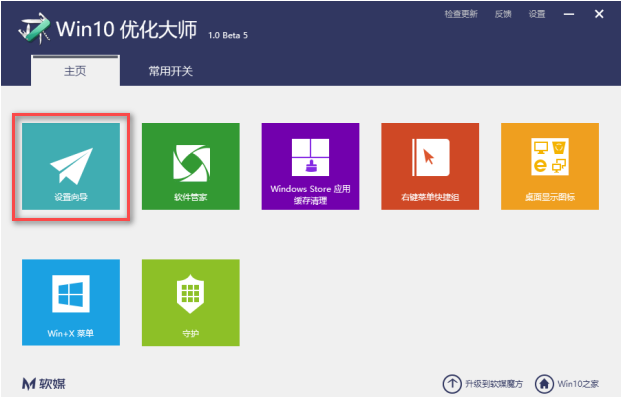
3. Ein Einstellungsfenster wird angezeigt. Klicken Sie nach der Einstellung auf [Weiter].
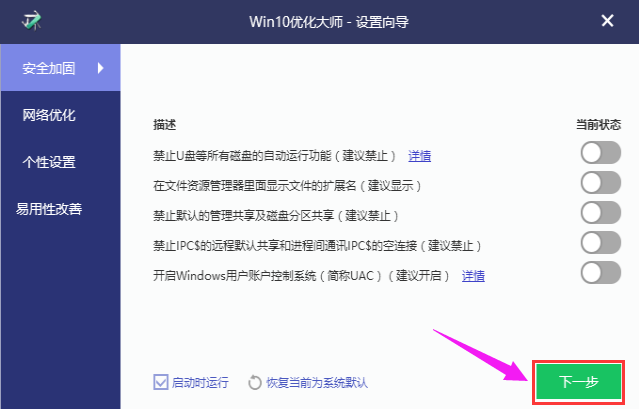
4. Klicken Sie nach der Einrichtung entsprechend Ihren eigenen Betriebsgewohnheiten und Nutzungsanforderungen auf [Weiter].

5. Sie müssen zur Bestätigung erneut auf [Fertig stellen] klicken, bevor Sie die Einstellungen abschließen.

6. Erfahren Sie als Nächstes mehr über das Löschen des Anwendungscaches.

7. Klicken Sie auf dieses Modul. Die Software listet die Software auf dem System auf, damit Benutzer sie auswählen können. Klicken Sie auf „Scannen“.

8. Die ausgewählte Software scannt Junk-Dateien und klickt auf Bereinigen.

9. Öffnen Sie die Rechtsklick-Menü-Tastenkombination für diese Funktion.

10. Klicken Sie auf den Menüpunkt „Hinzufügen“ und fügen Sie das erforderliche Schnellstartprogramm zum Rechtsklick-Menü hinzu, sodass Sie nicht durch verschiedene Ordner navigieren müssen, um es zu starten.

11. Desktop-Anzeigesymbole dienen, wie der Name schon sagt, dazu, zu verwalten, ob die Desktop-Symbole angezeigt werden.
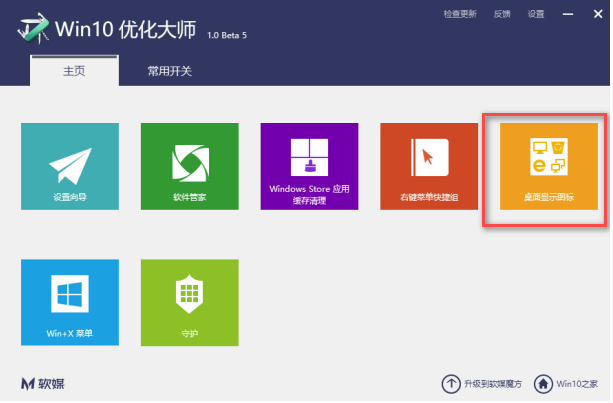
12. Wenn Sie diese Symbole nicht auf dem Desktop sehen möchten, deaktivieren Sie sie einfach.
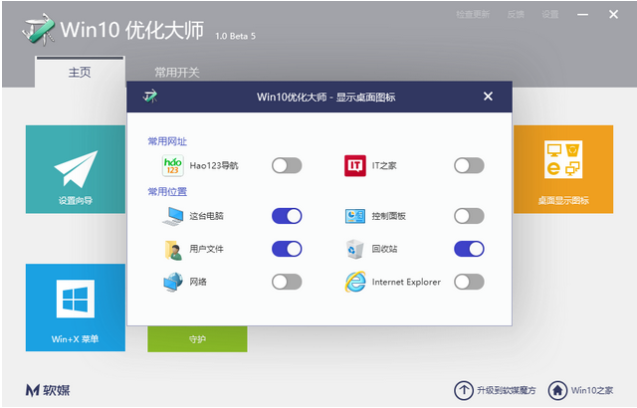
Das Obige ist das Tutorial zur Verwendung von Win10 Optimization Master. Ich hoffe, es kann allen helfen.
Das obige ist der detaillierte Inhalt vonTutorial zur Verwendung des Win10-Optimierungsmasters. Für weitere Informationen folgen Sie bitte anderen verwandten Artikeln auf der PHP chinesischen Website!

